Instalar Guadalinex Edu
En esta reunión hemos trabajado la forma de instalar las versiones actuales de Guadalinex Edu en los centros, ya que en muchos ordenadores el sistema está fuera de uso, no teniendo además actualizaciones. Para ello necesitaremos una unidad USB de al menos 4 GB y un ordenador activo en el que podamos trabajar y hacer el montaje.
Hacer notar que si la unidad USB tiene documentos, estos se perderán.
Para ello hemos procedido indicando dónde podemos descargar las imágenes del sistema operativo Guadalinex Edu Next, a través de la página web de la Junta de Andalucía, mostrando cómo descargar esa imagen y guardarla en nuestro ordenador.
Después y según el sistema con el que estemos trabajando haremos:
* Si es un ordenador con Guadalinex, insertaremos el USB en el ordenador y haremos Sistema / Crear unidades USB donde indicaremos el lugar en que está la imagen y el USB donde queremos montarla. Tras aceptar, el programa empezará y tardará un tiempo.
* Si usamos Windows, instalaremos el programa Unetbooting, sino lo tenemos ya instalado. Tras ello, lanzamos el programa y haremos de forma similar, indicaremos dónde está la imagen y el usb donde queremos montarlo.
Con el USB llevando el sistema operativo montado procederemos a instalarlo en los ordenadores que no funcionan. Para ello insertaremos el USB en el ordenador estropeado y lo pondremos en marcha, tecleando alternativamente las teclas SUPR y Borrar, para acceder al sistema de arranque del ordenador. De esta forma cambiaremos para que la primera fuente al encender el ordenador sea el USB. Guardamos los cambios y volvemos a encender el ordenador. De esta forma, ahora no arrancará con el disco duro sino con el USB, donde tenemos el sistema operativo, apareciéndonos una pantalla en la que debemos seleccionar qué sistema queremos instalar, Guadalinex Edu Next o Guadalinex Edu Next Slim. Este último lo instalaremos en ordenadores más antiguos o con menos recursos. Dejamos el ordenador trabajando solo. y tras unos 40 minutos, se apagará. Desconectamos el USB y encendemos el ordenador, donde tendremos nuestro nuevo sistema operativo. Ahora ya solo tenemos que poner la contraseña wifi y tras conectarse se debe actualizar con las novedades que se hayan hecho desde la Junta. Y ya tenemos nuestro ordenador operativo y listo para trabajar con nuestro alumnado. Esta memoria USB la podemos utilizar tantas veces como necesitemos en diferentes ordenadores.
 Blog
Blog